Как исправить внутреннюю ошибку сервера Minecraft Realms 500 {РЕШЕНО}
Опубликовано: 2022-01-17Прочитайте это пошаговое руководство о том, как исправить ошибку 500 Интернет-сервера Minecraft Realms на ПК с Windows.
Minecraft позволяет своим игрокам организовывать свои собственные многопользовательские серверы, где они могут иметь полное царство для себя и других игроков, с которыми они хотят играть по всему миру. Что ж, в основном это ошибка сервера, которая появляется при попытке войти в мир Minecraft.
Вы также кричите: «Почему я получаю внутреннюю ошибку сервера 500 в Minecraft Realms?» Не волнуйтесь, вы не одиноки, есть множество пользователей, которые в последнее время сообщали об одной и той же проблеме, пытаясь играть в Minecraft в разных мирах. Чтобы быть более конкретным, это руководство объясняет вам, «как исправить 500 серверов, которые не могут подключиться?»
Быстрые решения для исправления внутренней ошибки сервера Minecraft Realm 500 в Windows 10, 8, 7
Существует множество способов исправить ошибку 500 Minecraft Realms на ПК с Windows. В этом разделе мы собираемся обсудить некоторые эффективные тактики, которые вы можете использовать, чтобы избавиться от этой проблемы. Без лишних слов, приступим:
Решение 1. Базовые приемы
Прежде чем пробовать более сложные или расширенные решения, попробуйте эти предварительные обходные пути, чтобы исправить внутреннюю ошибку сервера Minecraft Realms 500 на ПК.
- Всякий раз, когда вы сталкиваетесь с какой-либо проблемой, будь то сбой игры или другие ошибки, всегда предлагается выполнить простую перезагрузку вашего ПК. Это кажется более простым решением, но оно сотворило чудо для многих игроков в Minecraft.
- Проверьте, не используете ли вы устаревшую или ошибочную версию ОС Windows. Если да, то обязательно найдите и установите последние доступные обновления. После установки последних системных обновлений или патчей попробуйте запустить игру.
- Слишком очевидно, чтобы убедиться, что вы используете последнюю версию Minecraft. Продолжайте устанавливать последние игровые обновления или исправления, которые не только сделают вашу игру более согласованной, но и помогут вам устранить различные распространенные ошибки и сбои в игре.
- Еще одна причина, по которой миры Minecraft не работают на ПК с Windows, — это измененные настройки игры. Одной из основных причин этой проблемы может быть изменение некоторых настроек игры. Следовательно, предлагается настроить параметры по умолчанию.
К счастью, следующие основные лайфхаки должны решить эту проблему. Но если нет, то наберитесь терпения и следуйте другим продвинутым решениям.
См. Также: 13 лучших сидов Minecraft для игроков, которые стоит изучить в 2022 году
Решение 2. Проверьте подключение к Интернету
Если ваше интернет-соединение не работает активно или мешает вам использовать серверы Minecraft, вы можете столкнуться с внутренней ошибкой сервера Minecraft Realms 500. Итак, прежде чем перейти к другим советам по устранению неполадок, вам необходимо сначала убедиться, что вы используете активное и стабильное интернет-соединение.
Кроме того, если вы используете Wi-Fi, мы настоятельно рекомендуем вам предпочесть Ethernet, а не Wi-Fi, поскольку это поможет вам получить более стабильную сеть.
Решение 3. Закройте фоновые приложения и программы
После проверки вашего интернет-соединения и переключения на Ethernet с Wi-Fi, если вы все еще испытываете проблему с мирами Minecraft, то это, вероятно, происходит из-за приложений или программ, работающих в фоновом режиме. Запуск слишком большого количества программ в фоновом режиме приводит к установленному ограничению пропускной способности вашего интернета, что может быть причиной проблемы. Следовательно, рекомендуется отключить фоновые приложения или процессы, которые вам больше не нужны. Вот как исправить внутреннюю ошибку сервера Minecraft Realms 500, используя этот метод:
Шаг 1: На клавиатуре одновременно нажмите CTRL + SHIFT + ESC , чтобы запустить диспетчер задач.
Шаг 2. Затем перейдите на вкладку «Процессы» и найдите бесполезные приложения, работающие в фоновом режиме.
Шаг 3: После этого щелкните правой кнопкой мыши конкретное приложение и нажмите «Завершить задачу» .
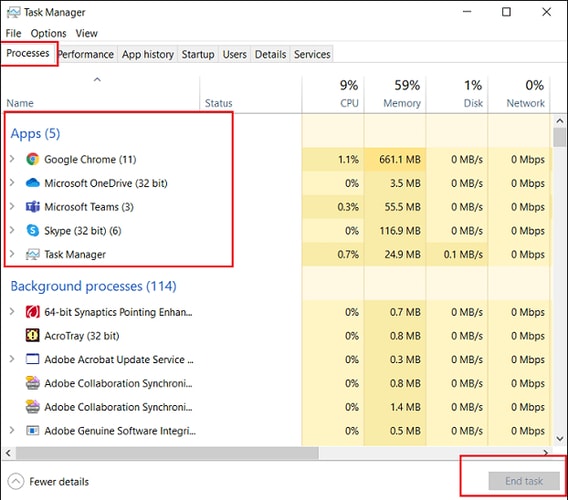

После этого попробуйте запустить Minecraft и проверьте, исправлена ли внутренняя ошибка сервера 500 или все еще сохраняется.
Решение 4. Обновите графические драйверы
Если вы используете устаревший, неисправный или сломанный графический драйвер, вы можете столкнуться с этой проблемой. Сохранение драйверов графического процессора имеет решающее значение для получения максимальной отдачи от игры. Пользователи могут искать правильные драйверы на официальном сайте производителя видеокарты. Затем загрузите и вручную установите соответствующие драйверы. Однако поиск и загрузка драйверов вручную занимает довольно много времени и подвержена ошибкам, особенно для новичков.
Итак, если у вас также нет времени и терпения для обновления драйверов вручную, вы можете использовать Bit Driver Updater для автоматического поиска, загрузки и установки последних обновлений драйверов.
Bit Driver Updater — одна из лучших всемирно признанных утилит для обновления драйверов, которая автоматически определяет вашу систему, а затем находит для вас наиболее подходящие обновления драйверов. Чтобы использовать это удивительное решение, вам нужно выполнить простые шаги, описанные ниже:
Шаг 1. Прежде всего, загрузите Bit Driver Updater с помощью кнопки, предоставленной ниже. 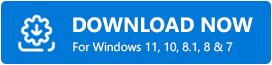
Шаг 2. После загрузки файла программного обеспечения дважды щелкните его и следуйте инструкциям по установке на экране, чтобы установить Bit Driver Updater на свой компьютер.
Шаг 3: После этого запустите средство обновления драйверов на своем ПК и нажмите « Сканировать » на левой панели. Теперь подождите, пока утилита просканирует вашу систему на наличие неисправных драйверов и предоставит вам список необходимых драйверов, которые необходимо установить для повышения производительности вашей системы.
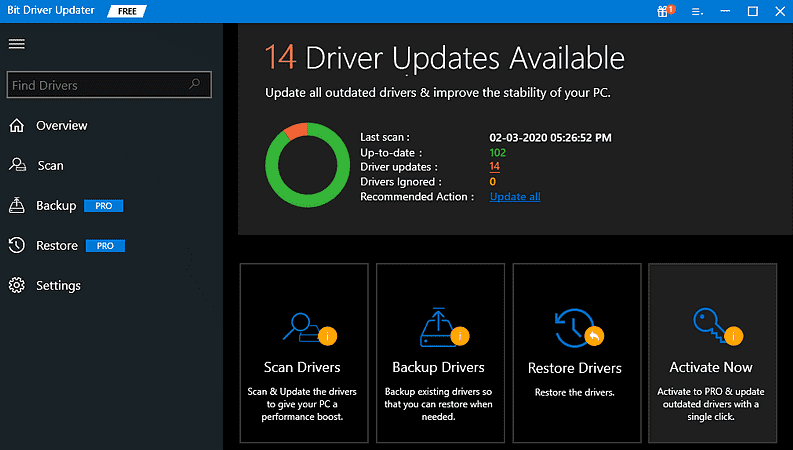
Шаг 4: Затем пользователи бесплатной версии могут нажать кнопку «Обновить сейчас», расположенную рядом с драйвером, который нуждается в обновлении. Принимая во внимание, что пользователи профессиональной версии могут нажать кнопку « Обновить все », чтобы обновить все устаревшие или сломанные драйверы одним щелчком мыши.
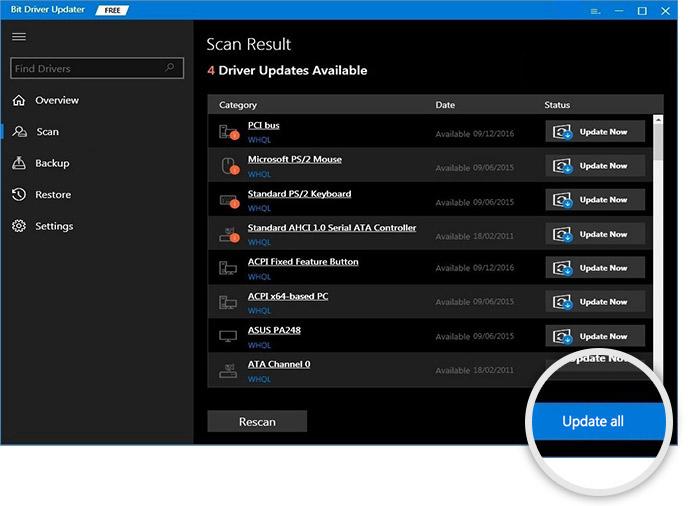
Посмотрите, как удивительно работает программное обеспечение. Чтобы использовать Bit Driver Updater в полной мере, настоятельно рекомендуется использовать его профессиональную версию. Профессиональная версия Bit Driver Updater поставляется с полной круглосуточной технической поддержкой и 60-дневной гарантией 100% возврата денег.
См. также: Не удается подключиться к World Minecraft в Windows 10 [решено]
Решение 5. Удаление и переустановка Minecraft
Ничто не решило проблему для вас? Не волнуйтесь, у нас есть другое решение на крайний случай, которое наверняка сработает для вас. Удаление, а затем переустановка Minecraft устранит все сбои. Выполните шаги, указанные ниже, чтобы использовать этот метод для исправления внутренней ошибки сервера Minecraft Realms 500.
Шаг 1: На клавиатуре одновременно нажмите клавиши Windows + R, чтобы вызвать диалоговое окно « Выполнить ».
Шаг 2: Затем напишите текст appwiz.cpl и нажмите кнопку ввода на клавиатуре.
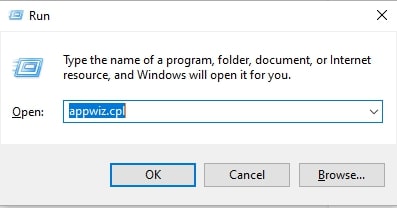
Шаг 3: В окне диспетчера приложений перейдите к приложению Minecraft и щелкните его правой кнопкой мыши, чтобы выбрать «Удалить ».
Подождите, пока игра и связанные с ней файлы будут удалены. Как только это будет сделано, либо посетите официальный сайт игры, либо скачайте из Steam и переустановите игру. Будем надеяться, что проблема с игрой должна быть решена, но если проблема все еще остается прежней, то рекомендуется обратиться в официальный центр поддержки клиентов Minecraft.
См. также: Проблема с неработающей локальной сетью Minecraft в Windows 10 [исправлено]
Внутренняя ошибка сервера Minecraft Realm 500: ИСПРАВЛЕНО
Итак, это все о том, как исправить внутреннюю ошибку сервера Minecraft Realms 500 на ПК с Windows. Сначала вы должны попробовать применить базовые хаки, если они не сработают, а затем перейти к другим продвинутым решениям. Мы надеемся, что приведенные выше общие советы и рекомендации помогут вам наилучшим образом исправить ошибку Minecraft Realms 500 на ПК.
Кроме того, если у вас есть какие-либо дополнительные предложения по той же проблеме, сообщите нам об этом в поле для комментариев ниже. Кроме того, вы можете поделиться ими в наших социальных сетях, таких как Facebook, Twitter, Instagram и Pinterest.
